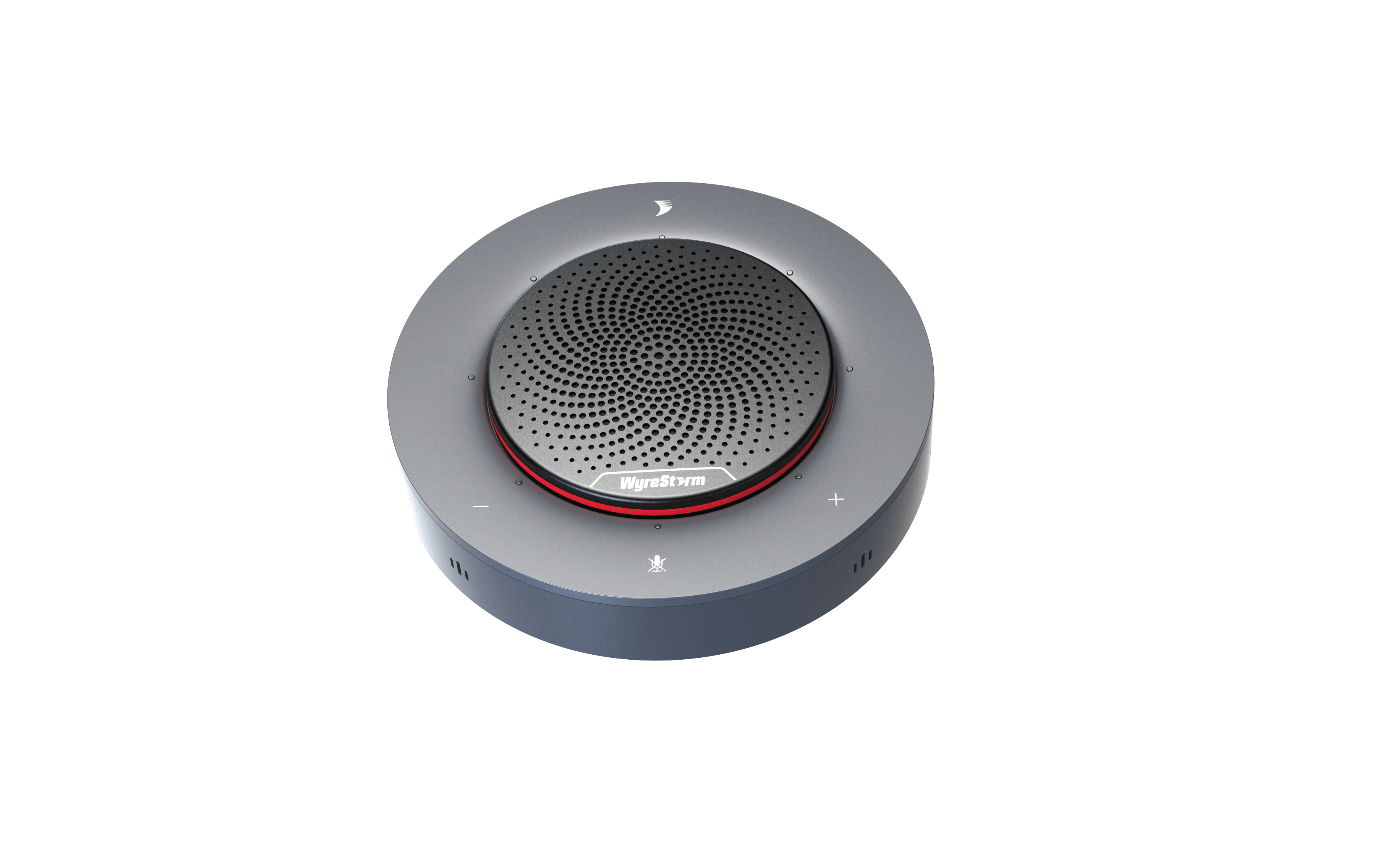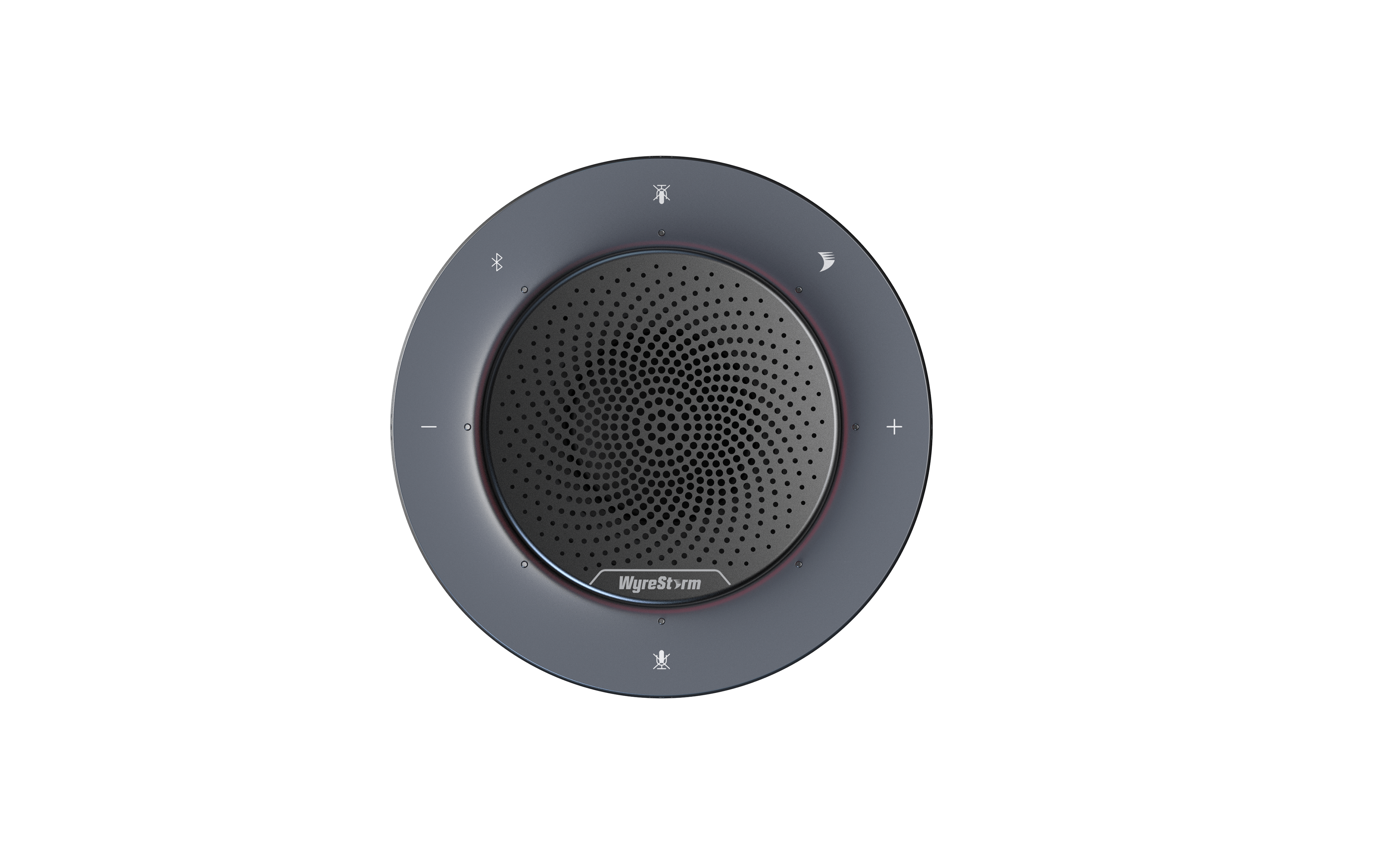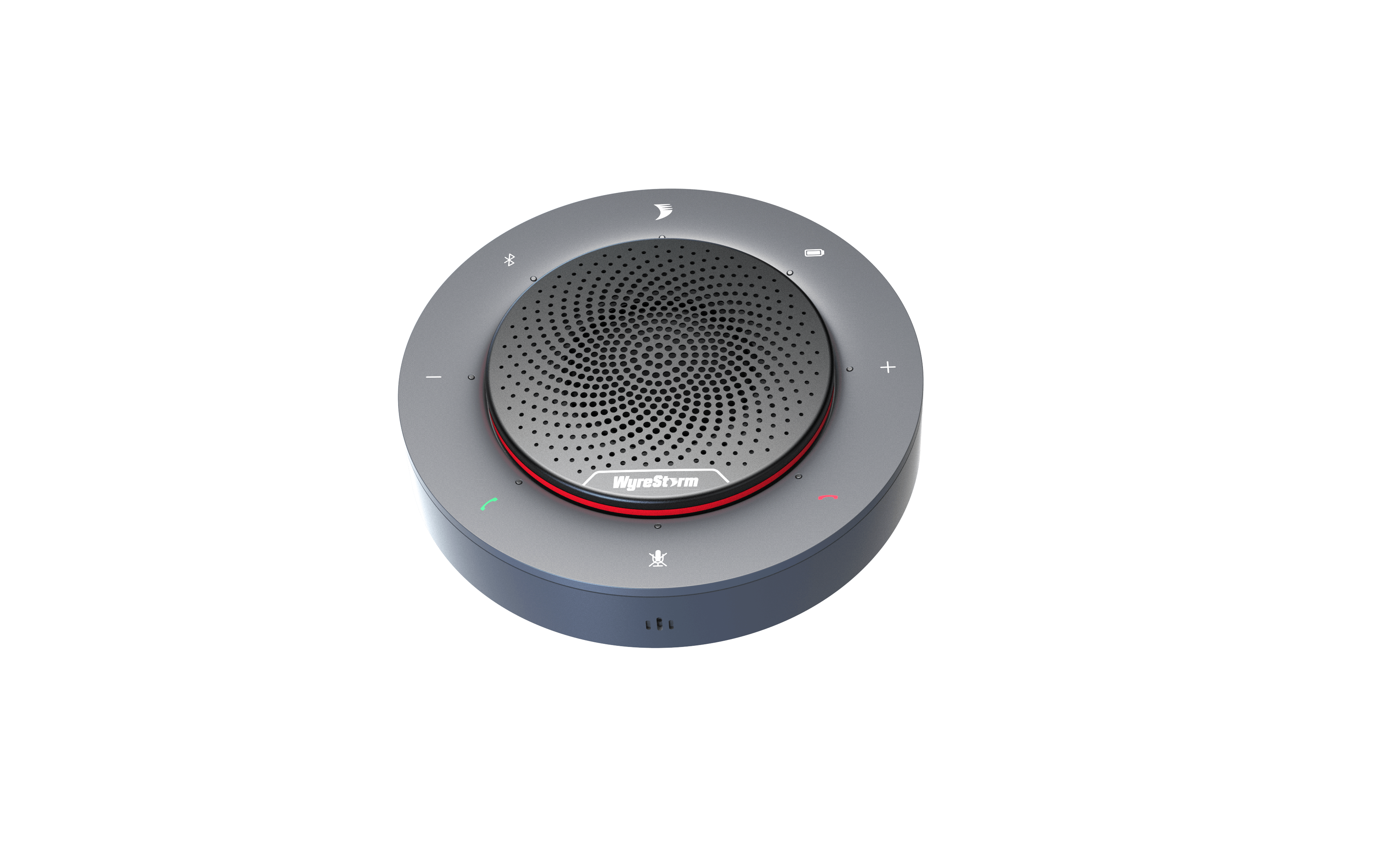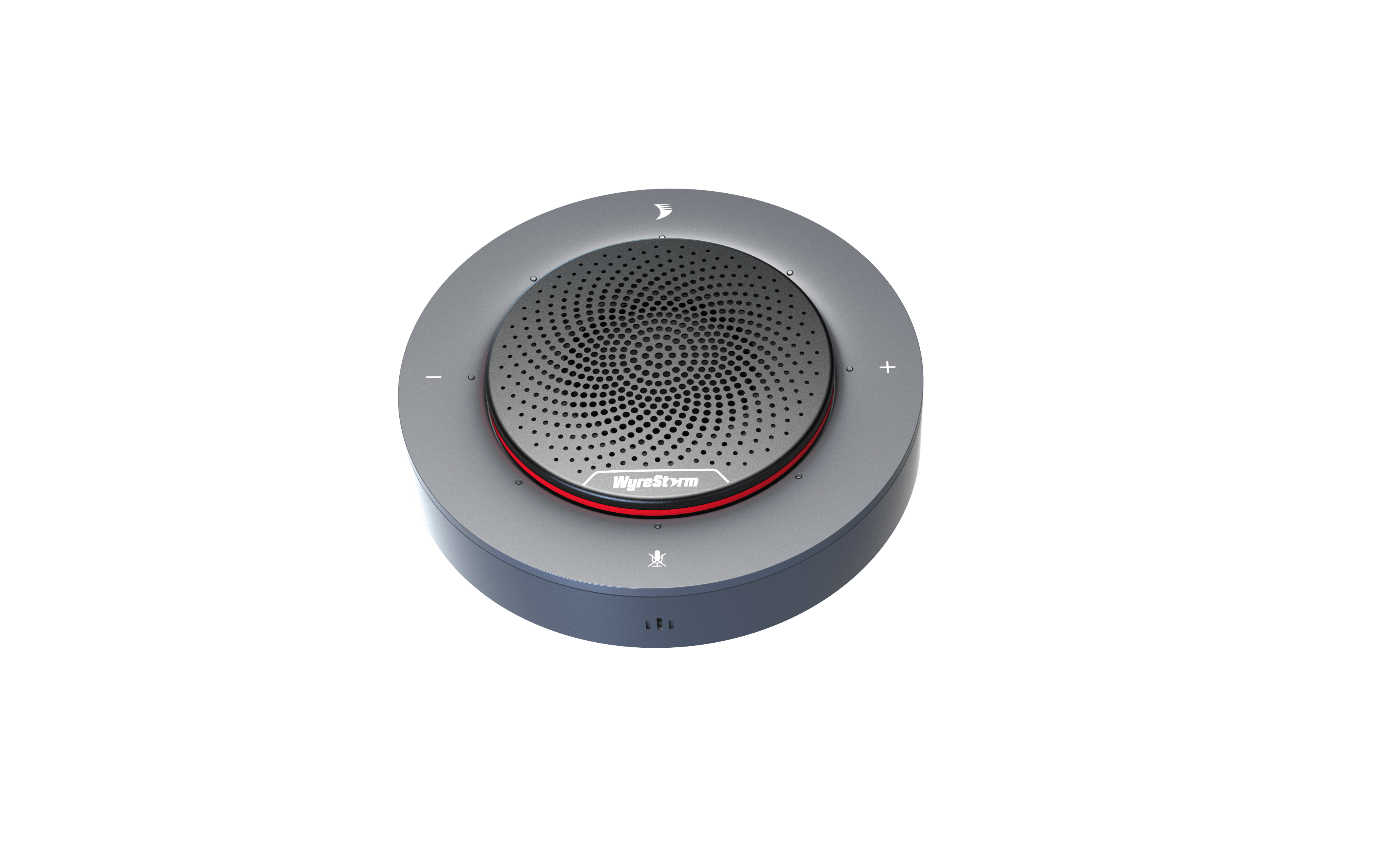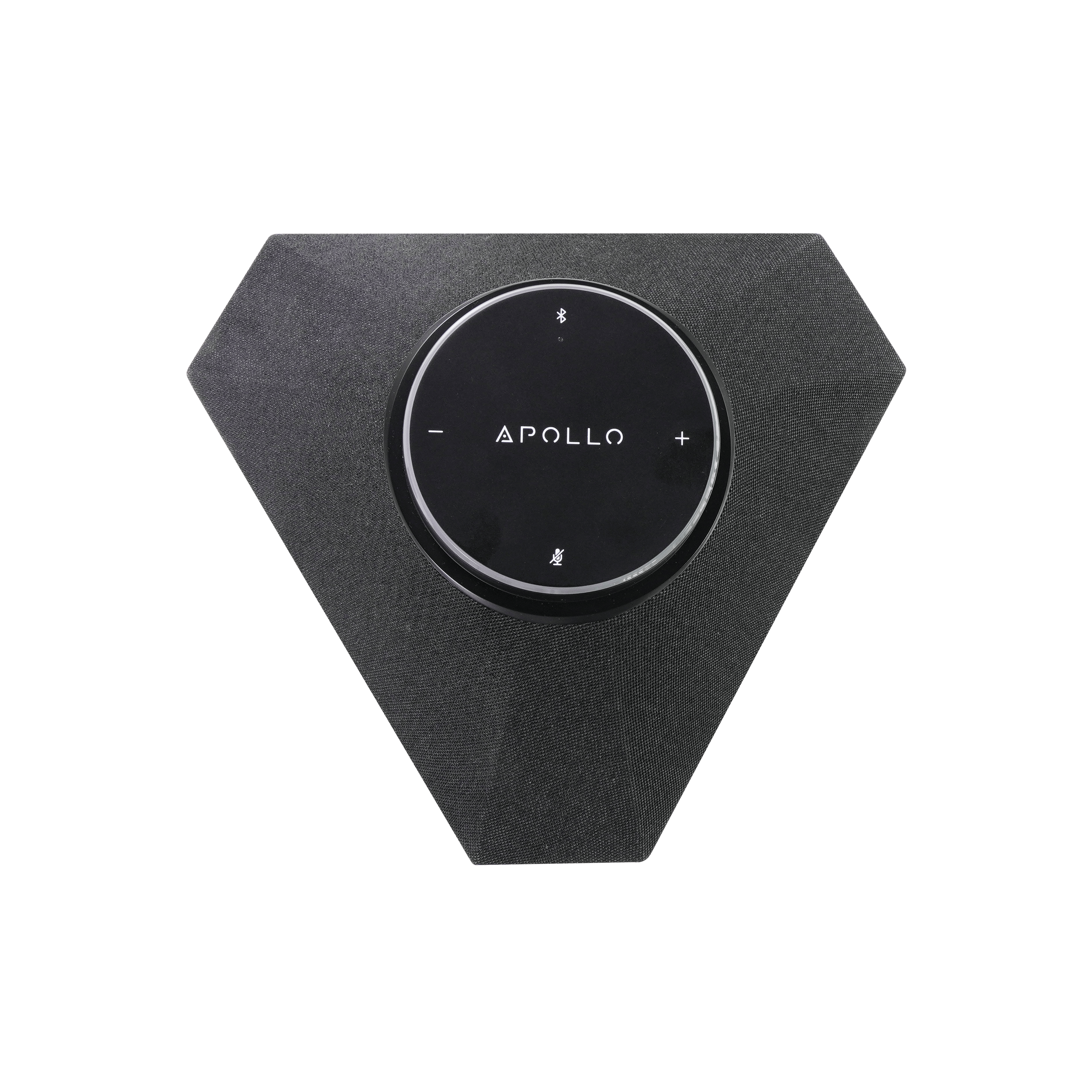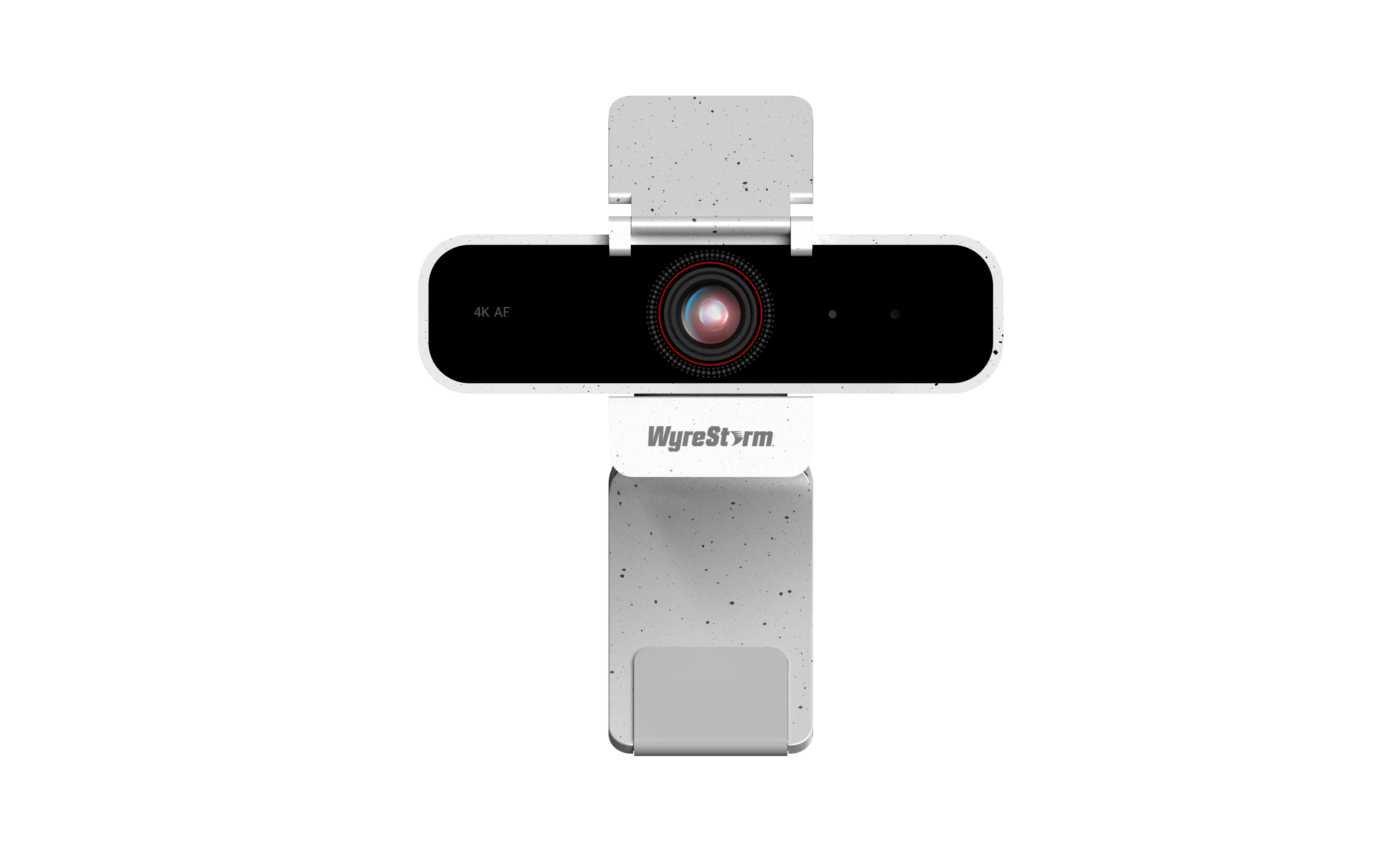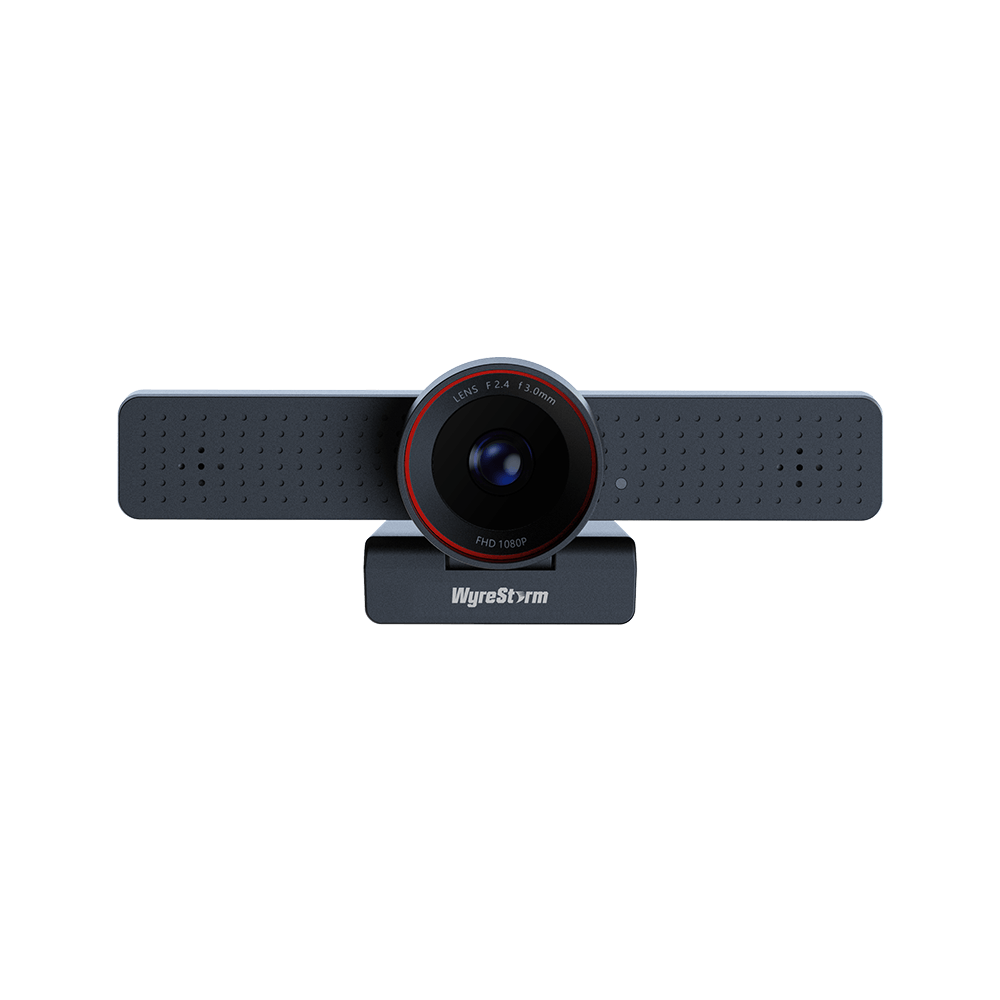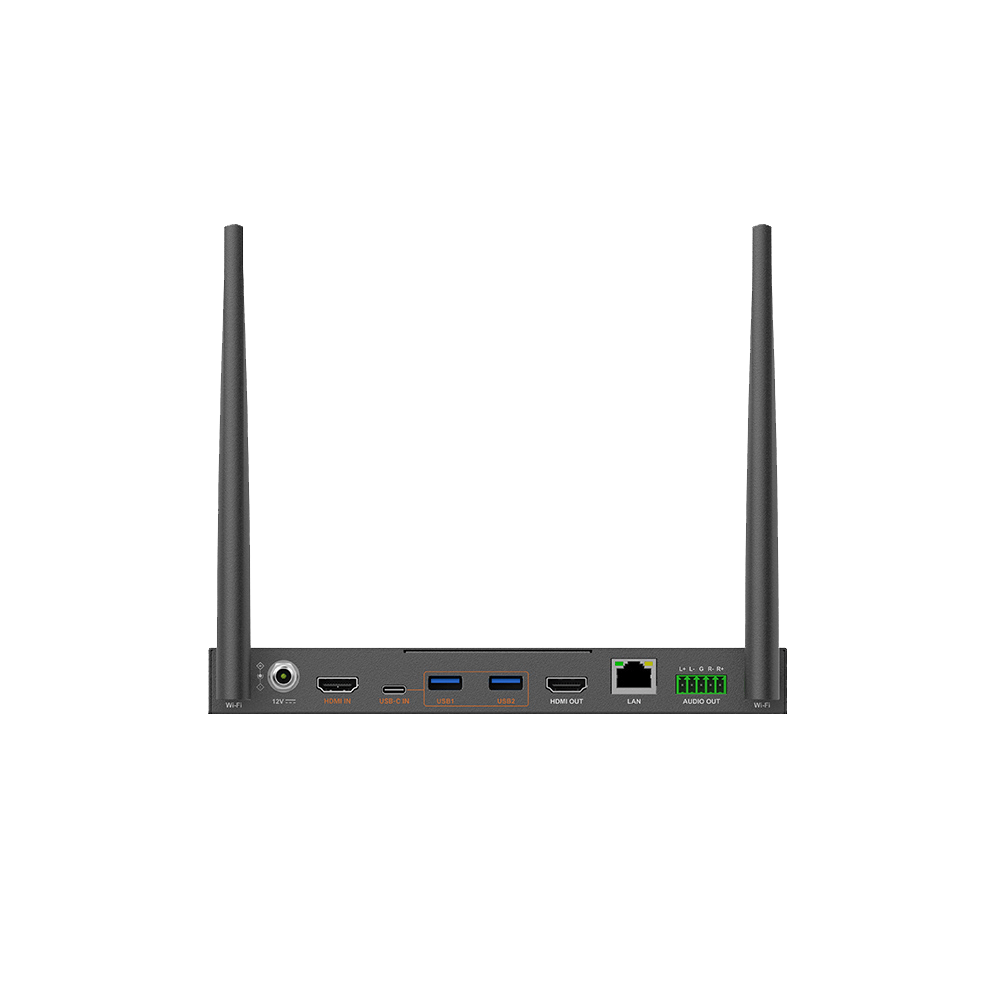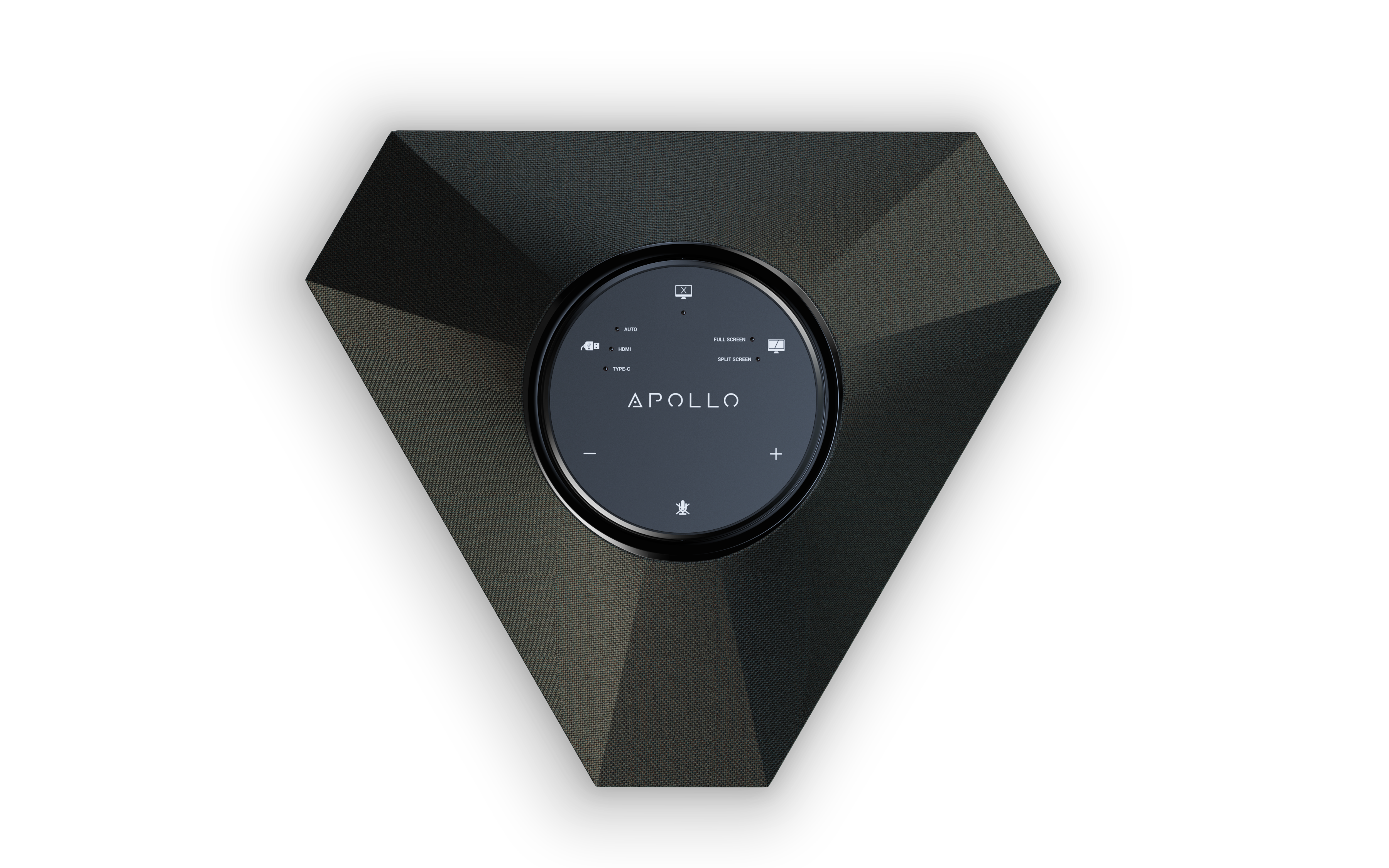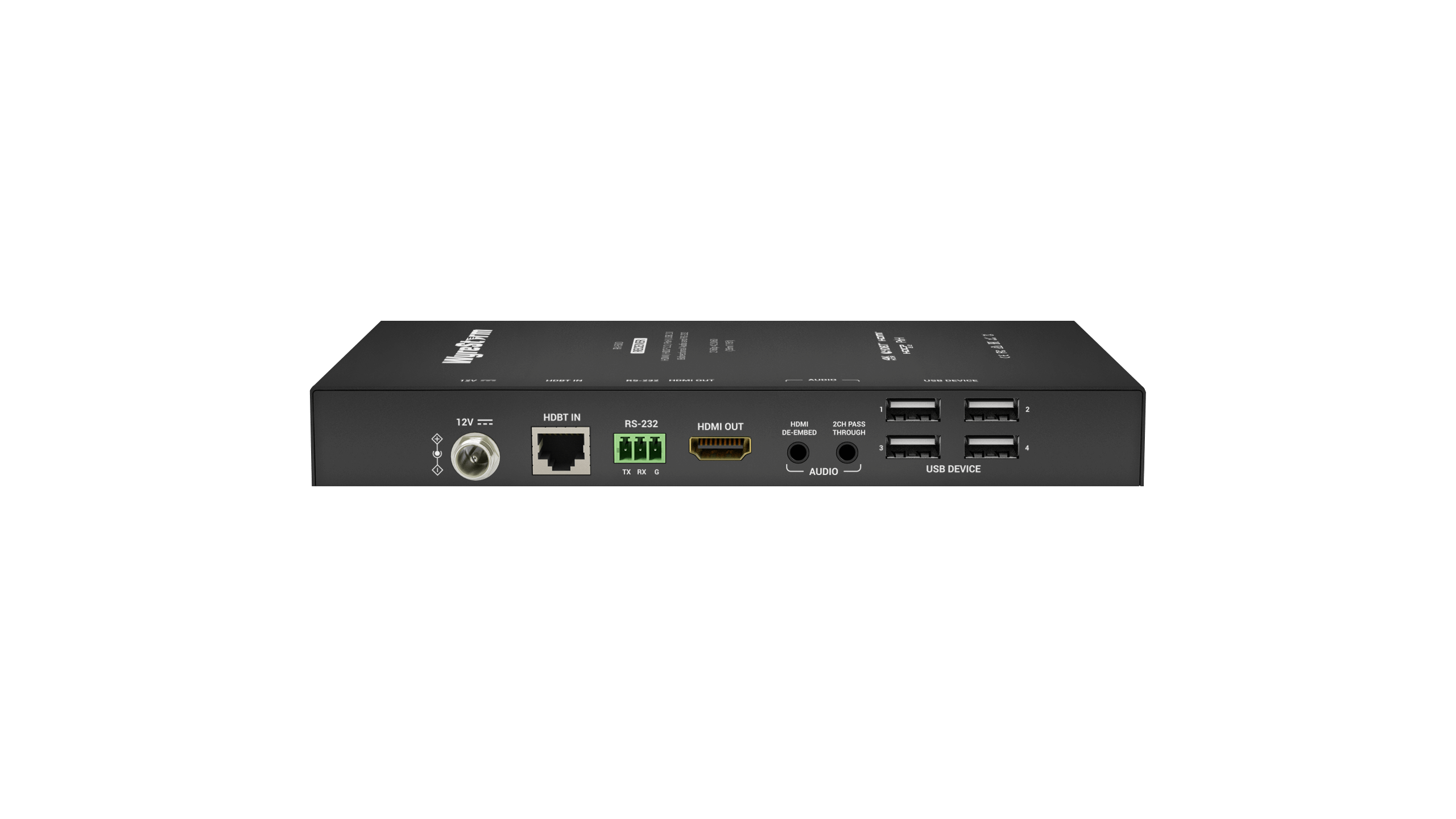在视频会议中进行协作绝对是一个巨大挑战,摄像头能让会议室的每个人都被看见吗?远程参会者能否完美融入会议?视频会议下达的工作指示对所有人来说是否都明确?这些都困扰着混合工作模式下的每个人。
威施德FOCUS摄像头,是我们总能轻而易举实现更好协作的关键。它拥有真正实现会议公平的技术,并提供无可挑剔的视频质量。它为用户带来了无后顾之忧的、身临其境的视频会议体验,甚至完美适配从小型会议室到中型会议室和开放的协作环境。

01、适用任何平台
可以在Zoom、腾讯会议、钉钉等应用程序上进行有效视频会议。
02、卓越视频图像
CMOS传感器清晰捕捉每一个细节,超广角镜头支持更多人参与会议。
03、使用轻松简单
只需插入电缆连接笔记本等设备和摄像头,就可以快速开启视频会议。
FOCUS APP安装出手简单 出场不凡
实际上,威施德FOCUS会议摄像头的功能绝非用起来这般“简单”。大多数用户单独使用摄像头时照样流畅丝滑,但这绝非它真正的实力。FOCUS摄像头只有在搭配“FOCUS APP”的时候,才能发挥出超越自身的强大能力。那么,如何获取“FOCUS APP”呢?
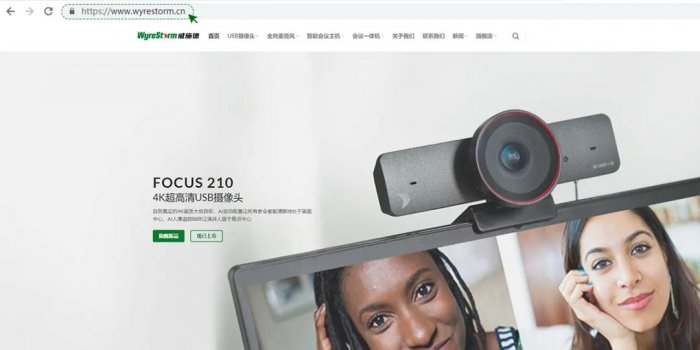
1、搜索并进入威施德官方网站;
2、根据购买的摄像头型号点击进入相应产品页面;
3、在页面底部文档处,选择下载Windows版/Mac OS版;
4、将安装包下载后进行正常安装即可;
FOCUS APP界面简洁鲜明 体验纯粹
万事开头难,上手“FOCUS APP”可一点都不难。APP的用户界面设计充满清新、简洁、流畅的特点,寓意APP的体验如同摄像头的视频成像一样丝滑、顺畅。目前最新的Windows和Mac OS版本,均由英文更新为中文版本。
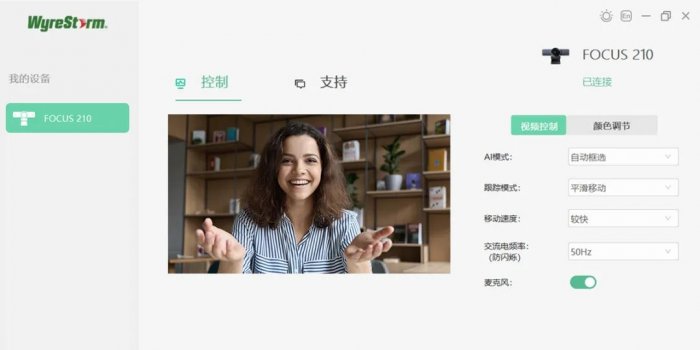
简洁的UI界面由三大板块组成,左边 “我的设备”板块会显示你当前使用的摄像头型号;中间板块由“控制”和“支持”两大功能构成,打开“控制”功能可以实时预览视频画面;右边板块可通过各种模式选择和参数调节,来进行“视频控制”和“颜色调节”操作。
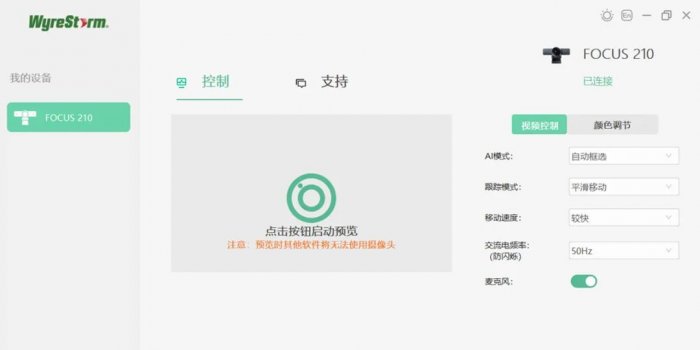
FOCUS APP功能多才多艺 非同一般
这款APP潜能不封顶,任你调用。“控制”功能点击按钮可以启动视频预览,APP所有的功能操作都能通过预览画面实时查看效果,从细节着眼,把用户体验做到极致。“支持”功能包含:设备信号、固件版本、恢复出厂设置、支持。
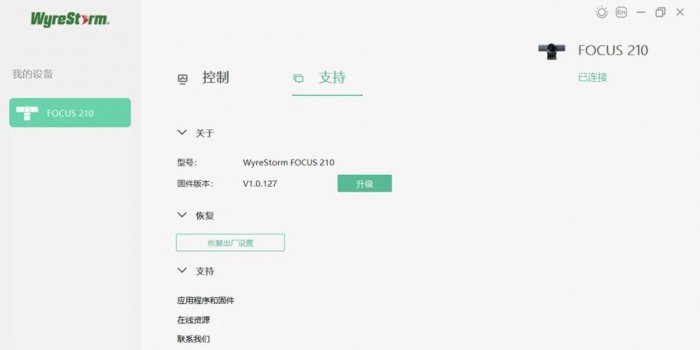
点击固件版本的升级按钮,可以将下载好的最新固件版本一键更新升级。进行恢复出厂设置时要确保摄像头保持连接,并且会将当前设置完全清除并且重新启动设备。点击支持中的应用程序和固件、在线资源、联系我们,会转跳到对应资源下载页面。
右边板块可以说是整个APP的核心功能区,由“视频控制”和“颜色调节”两大功能组成。两大功能分别有各种不同参数可以进行调节和设置,不同的摄像头型号此处的功能设置参数也略有不同,下面就以FOCUS 210摄像头来进行讲解。
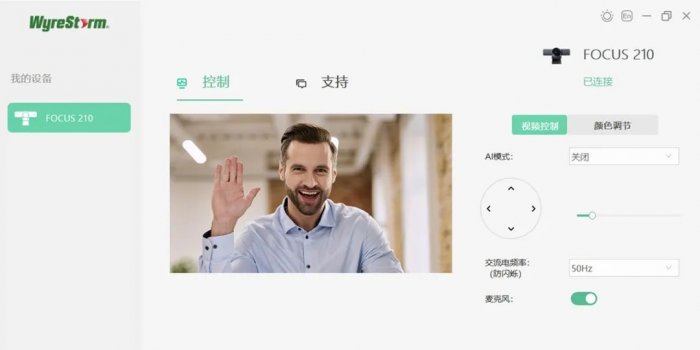
“视频控制”功能可以进行AI模式的选择,交流电频率(防闪烁)的选择与关闭,以及麦克风的开启关闭。AI模式选择关闭时,会出现一个E-PTZ数码变焦的调节功能,可将画面放大与上下左右平移,直到调试到你满意的视角。
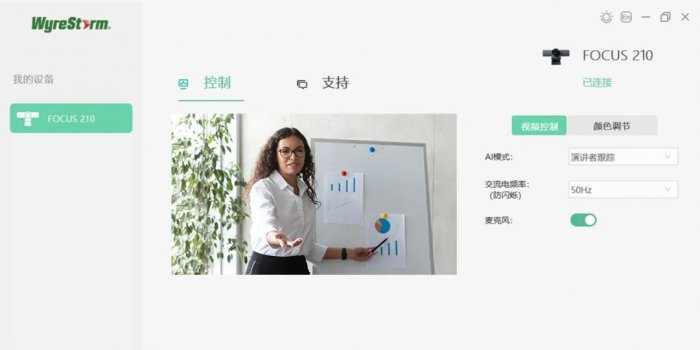
AI模式选择自动框选时,会出现“跟踪模式”和“移动速度”两个功能选项,“跟踪模式”可以选择“平滑移动”和“立即切换”,选择“平滑移动”时可以选择的“移动速度”有较慢、正常、较快三种,这主要是为了调整镜头自动框选时的移动和切换速度;AI模式选择演讲者跟踪时,镜头会实时跟紧会议现场的演讲人及动作,并让其始终处于画面焦点位置。
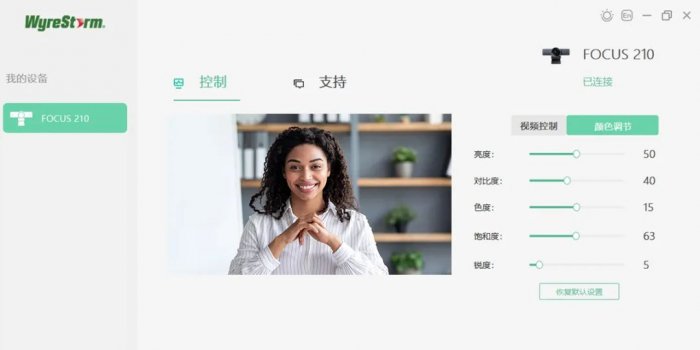
出彩的颜色调节功能,让你看起来格外出彩。“颜色调节”功能可对亮度、对比度、色度、饱和度、锐度五个维度进行调试,如果对自己的调节效果不满意,可点击恢复默认设置。极致的调试范围,成就更为生动鲜活的人物影像,让每个人都成为视频图像高手。